PPT插入水印操作步骤是什么?发布时间:2021年08月06日 16:01
相信有不少朋友看到过在一份PPT中看到有水印,例如此PPT仅用于某一事项或此PPT为某一方所有等,这些都是为了提高保密性。PPT插入水印尤其被广泛应用于商务交易中,能很大的提高文件的安全性。下面小编就带大家讲述PPT插入水印的操作步骤。
1、打开PPT,菜单栏找到“视图”——幻灯片母版,单击打开。
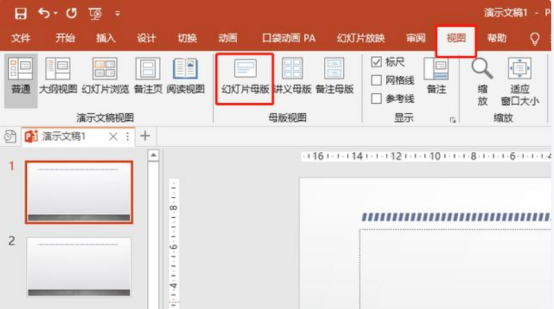
2、将当前页一定要定位在“第一张”幻灯片上。
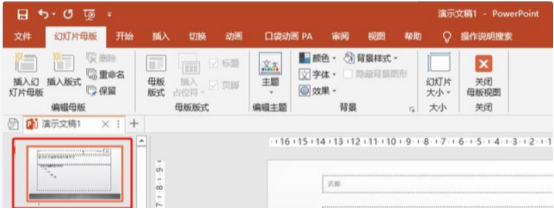
3、在“插入”选项卡选择“形状”,单击选择;然后绘制图形,输入文字。
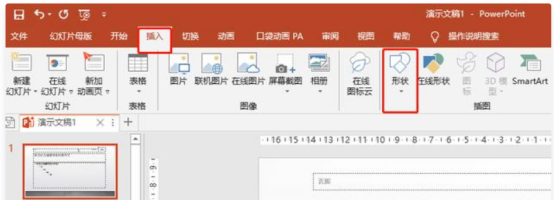
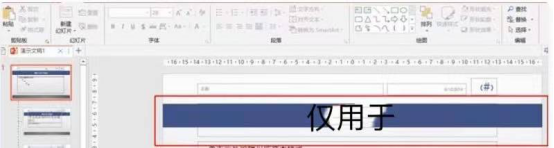
4、调整文本框大小和位置,调整文字大小、颜色等。我们可以调整形状和文字的透明度。

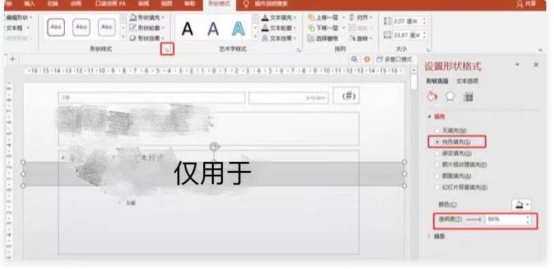
5、关闭幻灯片母版。回到PPT正文编辑页面,在此页面的水印无法被编辑和修改;只有回到幻灯片母版模式下才可编辑。
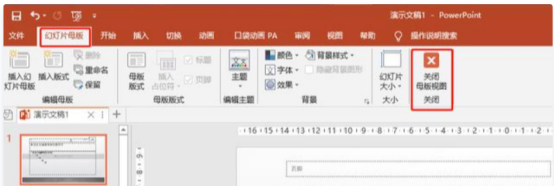
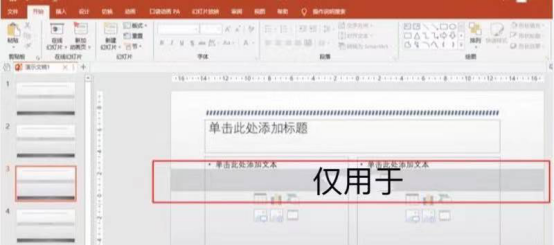
学会了PPT插入水印的方法,就可以在每一页的幻灯片里加入自己想要添加的水印内容,学会这个方法,也是给自己的工作加了一层保护网,保密的意识要牢记于心,我们多学习一些这样的操作技能,也是在当下的环境里保护了自己和文件的安全性,尤其是对于职场的朋友们更有利。
以上就是关于PPT插入水印的操作步骤,大家可以感觉出来相比其他的PPT操作方法,插入水印的操作步骤稍微多些,有需要的小伙伴快来自取攻略吧,希望小编的方法能够帮助到更多的朋友。
本篇文章使用以下硬件型号:联想小新Air15;系统版本:win10;软件版本:PowerPoint2016。
特别声明:以上文章内容仅代表作者wanrong本人观点,不代表虎课网观点或立场。如有关于作品内容、版权或其它问题请与虎课网联系。
相关教程
相关知识
500+精品图书
20G学习素材
10000+实用笔刷
持续更新设计模板





















